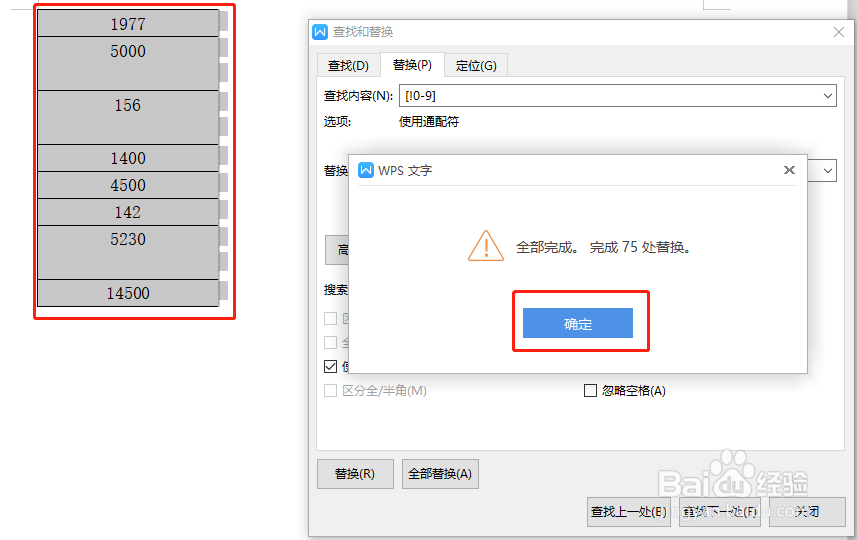1、打开制作好的填有内容的表,如下图,表中数量既有数字,也有文字。
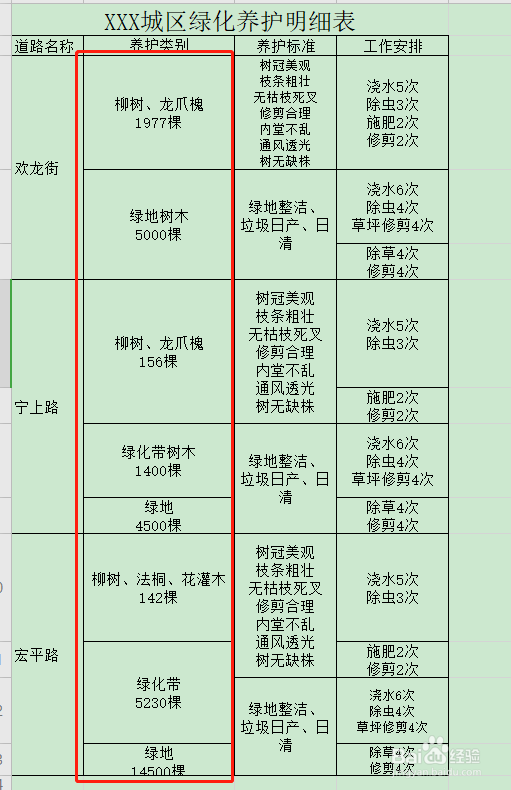
2、选中带有数据的列,然后按下键盘的Ctrl+C键,对其进行复制。

3、打开空白WPS文字模板,按下Ctrl+V键,对其进行粘贴。
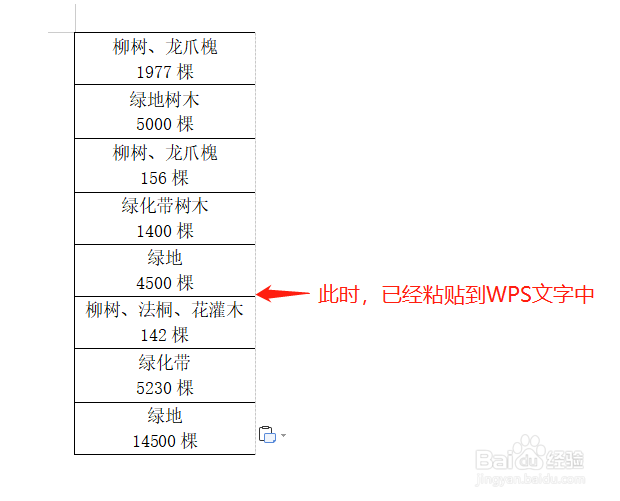
4、然后点击开始菜单,点击查找替换按钮,再点击下方的替换项,或者直接按快捷键Ctrl+H键。

5、在弹出的对话框中输入查找的内容为[!0-9],然后点击下方的“高级搜索”按钮,然后点选下方的“使用通配符”,最后点击下方的“全部替换”按钮。

6、就这样大功告成,只剩下数字了,然后选中数字复制粘贴到WPS表格中点击求和就好了。(相信这个求和就不用说了吧)